ppt如何设计一款全新的艺术字?ppt设计一款全新的艺术字的方法
更新日期:2023-09-23 18:19:59
来源:系统之家
手机扫码继续观看

ppt如何设计一款全新的艺术字?我们在使用ppt时难免会用到艺术字,然而ppt的艺术字往往都是软件自带的,有时达不到自己想要的效果,那么今天小编带给大家一个制作自己专属艺术字的方法。
方法/步骤
1、准备好PPT,打开需要制作艺术字的一页,比如首页需要使用艺术字的标题,配上华丽背景图,拥有更好的视觉效果。
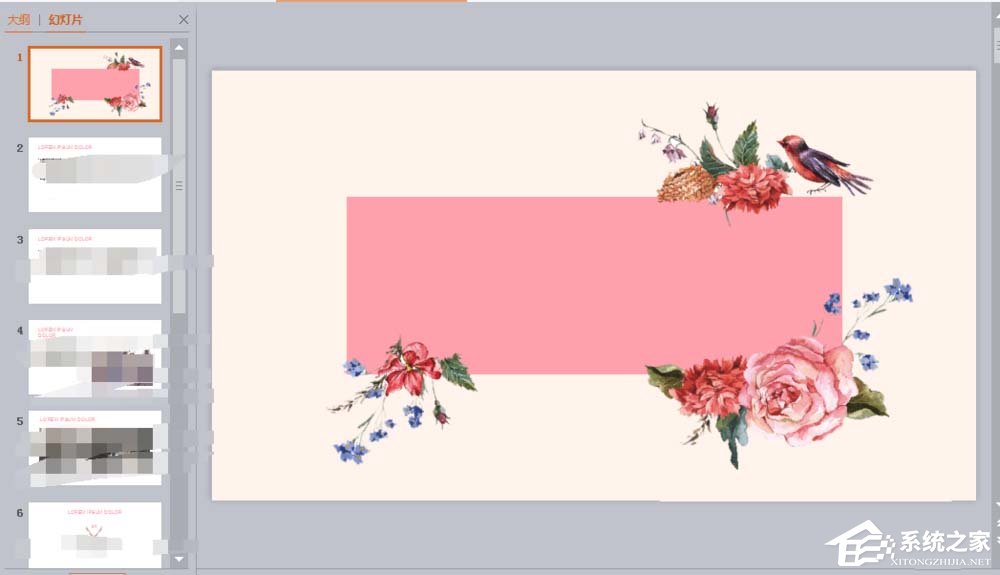
2、在上方菜单栏找到插入选项,点击后再选择文本框,然后在需要插入艺术字的位置使用鼠标左键画出文本框。这一步骤适合新手,而且可以直接在文本框里输入想要的文字标题,只是没有艺术效果。
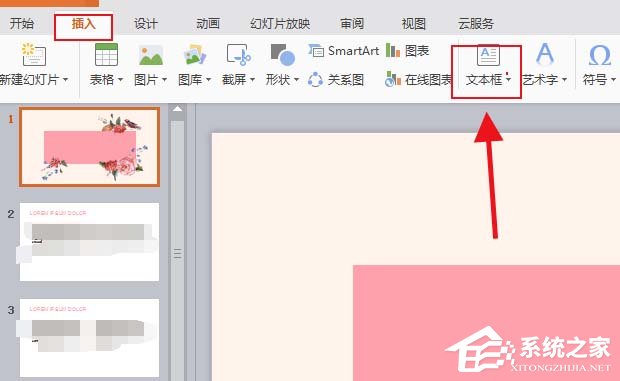

3、然后再次选择插入选项中的艺术字选项,弹出艺术字预设样式,选择自己喜欢的样式点击即可。
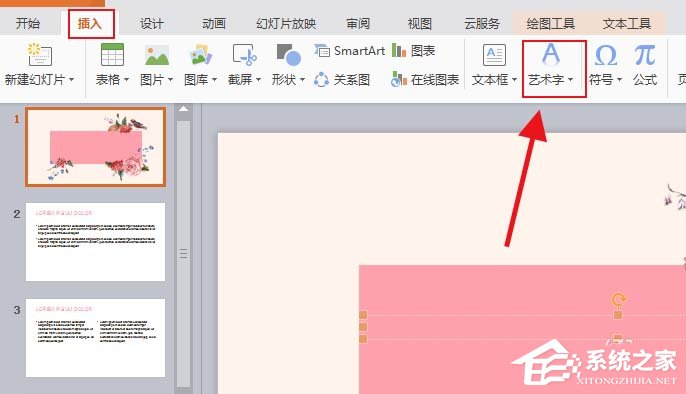
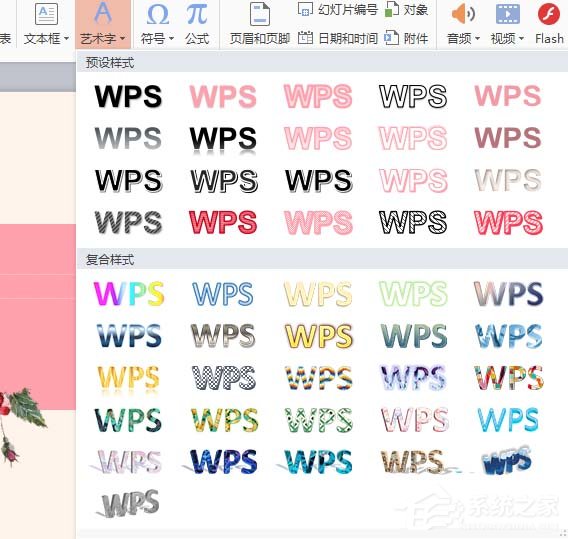
4、然后跳转到文本框,输入文字标题。如果之前已经输入了标题,那么就会直接变为艺术字效果。


5、然后调整艺术字大小与位置,也可以点击鼠标右键选择添加自己喜欢的动画效果,这样显得更加高大上。
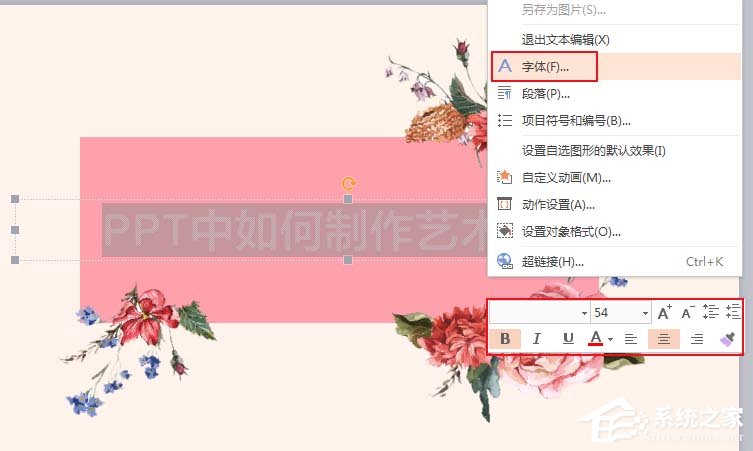
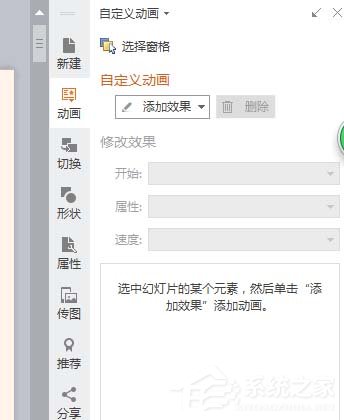
6、如果不喜欢当前艺术字,直接选择文字,点击插入-艺术字,更换其他艺术字即可。更多设置或者清除艺术字在菜单栏文本工具中。
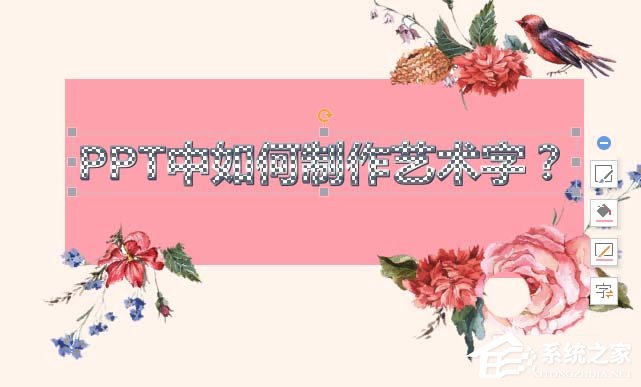
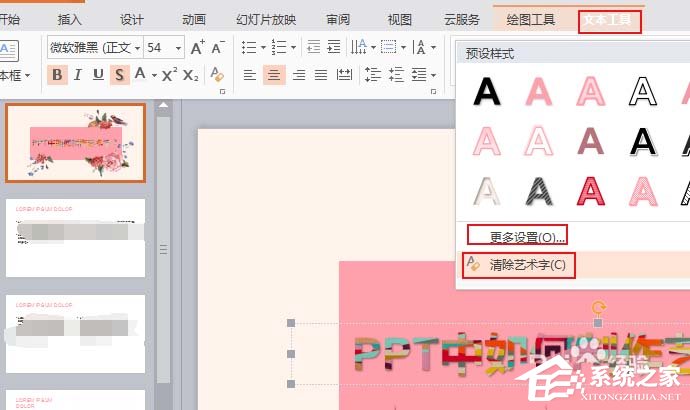
以上就是ppt设计一款全新艺术字的方法啦,是不是很简单,还想了解更多的软件教程请关注系统之家。
该文章是否有帮助到您?
常见问题
- monterey12.1正式版无法检测更新详情0次
- zui13更新计划详细介绍0次
- 优麒麟u盘安装详细教程0次
- 优麒麟和银河麒麟区别详细介绍0次
- monterey屏幕镜像使用教程0次
- monterey关闭sip教程0次
- 优麒麟操作系统详细评测0次
- monterey支持多设备互动吗详情0次
- 优麒麟中文设置教程0次
- monterey和bigsur区别详细介绍0次
系统下载排行
周
月
其他人正在下载
更多
安卓下载
更多
手机上观看
![]() 扫码手机上观看
扫码手机上观看
下一个:
U盘重装视频












